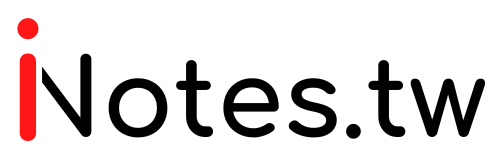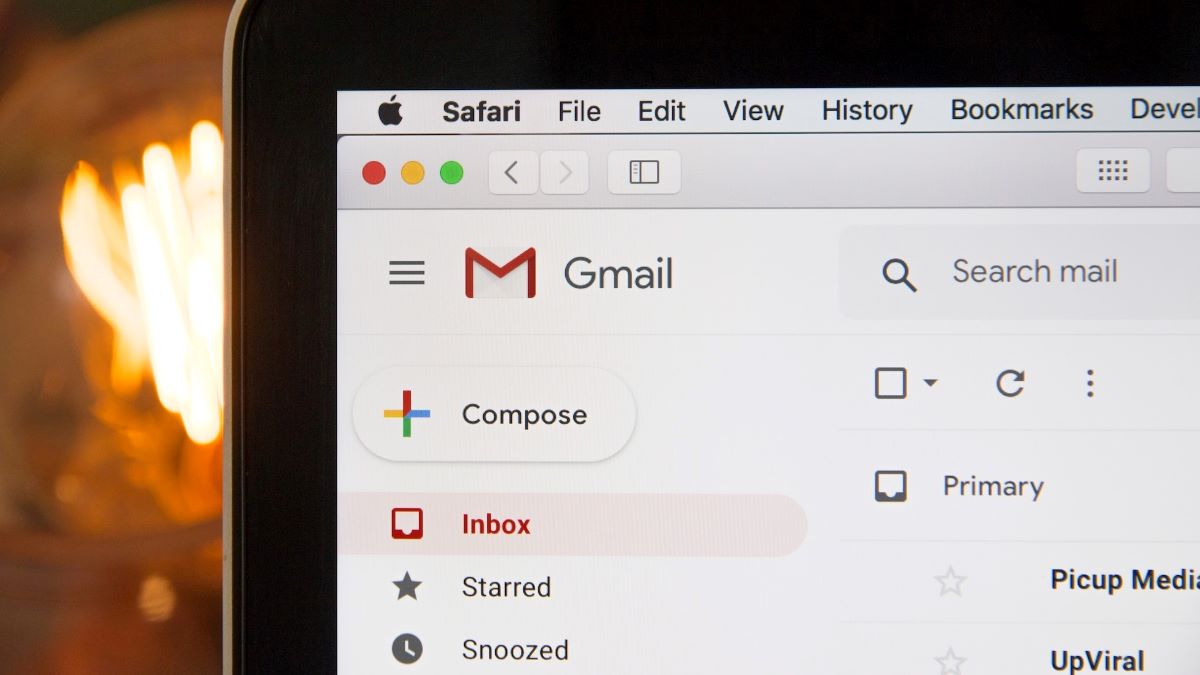雖然說有自己網域信箱的確可以讓人看起來更正式、更有規模一些,但是一旦擁有了幾個不同的電子信箱要到不同的平台去打開收信、回信,就讓人很困擾。
我自己平常習慣在谷哥系統裏(Gmail, Calandar, Drive… )工作,所以把幾個網域信箱都設定以自動轉寄(Forward)的方式,把所有自有網域信箱(例: example@yourdomain.com )的來信全部轉寄到自己的Gmail信箱裏。
但是從example@yourdomain.com收到的信件,理應從同一個信箱去回覆比較合理,而不是以一個私人用的Gmail去回信對嗎? 這怎麼辦呢?
在Gmail郵箱上以其他信箱做為寄件人回信
沒問題的,Gmail的功能強大,你可以按以下步驟完成設定,然後就可以在你自己的Gmail裏面以不同的信箱做為寄件人來回覆其他的來信。
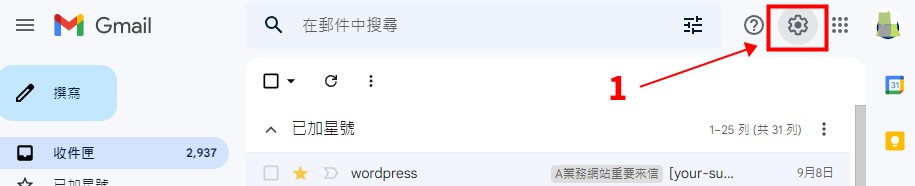
首先就是登入你的Gmail郵箱,看到右上角的齒輪,按下去
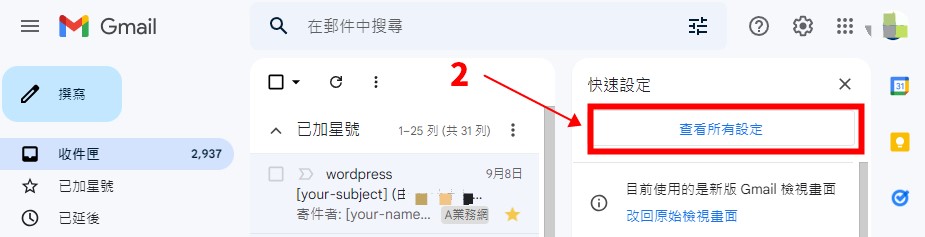
接著按齒輪下方的「查看所有設定」
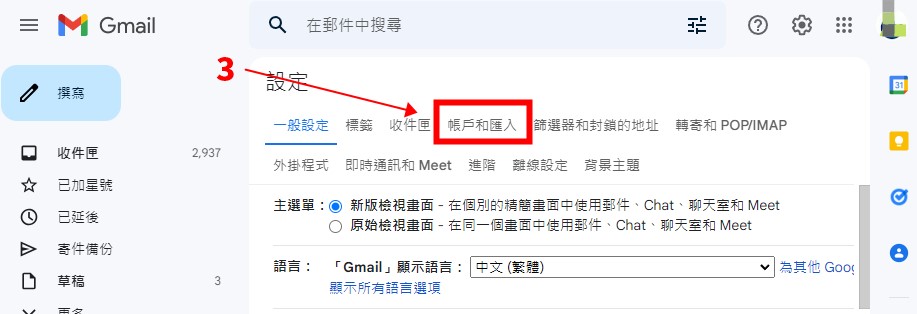
接著會跳出上方的畫面,點擊「帳戶和匯人」
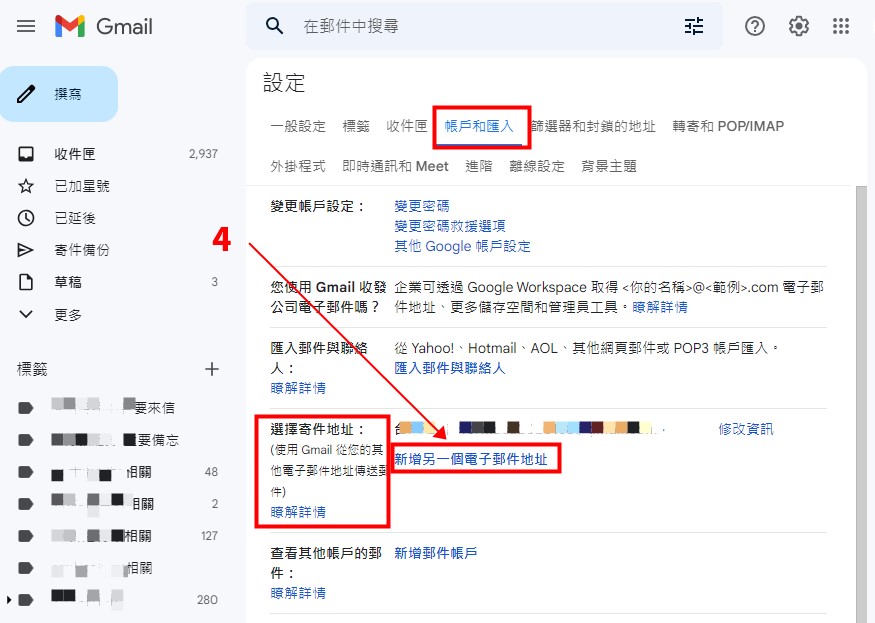
在「帳戶和匯入」這個畫面的下方位置,找到「選擇寄件地址」/「新增另一個電子郵件地址」並點擊它。
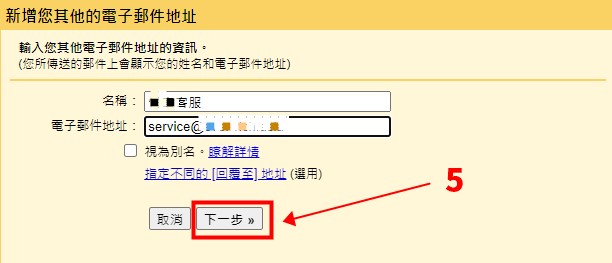
會跳出像是上方的畫面
- 名稱: 就是這個email的名字,例如說: 客服部、行政部或是服務人員的中文或英文名字
- 電子郵件地址: 就是完整的電郵信箱,例如 service@example.com ,然後就按下一步
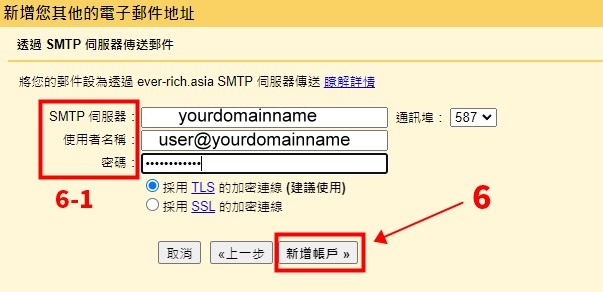
第6個步驟是比較技術性質的
- SMTP伺服器: 通當就是你的網域,例如 example.com
- 使用者名稱: 通常是1、完整的電郵 或是2、電郵中在@的前面這一段文字符號
- 密碼: 這裏講的密碼,指的是你的電郵信箱的登入密碼
- 其他的部份就保留預設值,萬一設定不成功再回到這裏調成其他的值試看看
- 這裏新增帳戶成功之後,系統會寄出驗證信到這個例子的service@example.com,你登入service@example.com收信並點擊確認,即可完成整個設定。
當然你可以事先跟你的網域註冊商查詢有關如何設定SMTP伺服器的相關參數,可以在最後這一步進行得更順利一些。
設定成功之後你到Gmail寫信的時候會發現在「寄件者」這個地方會變成一個可選擇的狀態,讓你選擇是否以service@example.com這個信箱做為寄件人來發信或回信,ok,這個就是大功告成了!
如果你有使用Google Workspace那麼就可以將網域郵箱設定到Gmail郵箱,也就是說外面看起來就是你公司的郵箱系統,但其實使用的根本就是Google的Gmail,如果你的公司或團隊成員人數在5個或5個以上,這種做法非常合適。
推薦閱讀: 網站連結管理外掛工具